电算化工资管理操作
描述电算化方式下工资子系统的数据处理流程

描述电算化方式下工资子系统的数据处理流程(一)工资管理概述工资子系统主要完成企业员工工资的核算与管理,向成本和账务处理等子系统提供成本费用及报告信息。
不同的财务软件和不同的用户、以及不同的应用模式,在操作流程上也有所区别。
进入工资核算系统后,必须按正确的顺序调用系统的各项功能,才能保证其核算的正确性。
工资管理的流程也各不相同。
工资管理系统的操作流程:1.建立工资账套2.设置工资项目、部门、人员类别、银行等信息3.录入人员档案4.设置工资标准和方案(工资计算方法与公式)5.录入工资数据6.定义工资分配方案7.日常工资管理8.期末处理9.工资信息查询与输出(二)工资管理系统初始设置1.建立工资账套工资账套与企业核算账套是不同的概念,企业核算账套在系统管理中建立,是针对整个ERP系统而言,而工资账套是企业核算账套的一个组成部分。
建立工资账套以后,要进行系统初始化的设置,即工资项目设置、部门设置、职员档案设置、银行名称及账号设置、工资计算方法与公式设置、录入工资初始数据、定义工资分配方案等。
2.工资项目设置企业的工资项目各有所不同,在工资核算软件中由用户根据企业自身情况进行定义。
即定义工资核算所涉及的项目名称、类型、宽度等。
一般工资管理软件中提供一些参考项目,供用户进行选择、修改或新增。
3.职员档案设置职员档案中除职员基本信息外,还应包括参加工作时间、工作类别等。
人员类别的设置与工资费用的分配、分摊有关、合理设置人员类别,便于按人员类别进行工资汇总计算,为企业提供不同人员类别的工资信息。
4.银行名称及账号的设置银行名称设置中可设置多个发放工资的银行,以适应不同的需要。
银行名称不允许为空,长度不得超过20个字符。
银行账号长度不得为空,且不能超过30位。
银行账号定长是指此银行要求所有人员的账号长度必须相同。
财务软件中一般在人员档案中输入其信息。
5.设置计算公式在工资项目中,有些项目值是通过计算得到的,则用户可以定义其公式计算。
会计电算化05-06工资管理系统-固定资产管理系统

工资类别管理
1.新建工资类别 实例5-2操作过程详见P163
2.打开及关闭工资类别 工资管理系统主界面中选择“工资”菜单下的“工资类别→打开工资类别”项。 双击所要打开的工资类别或单击所选工资类别后,单击“确认”按钮即可打开需 要进行操作的工资类别。若要关闭当前打开的工资类别,选择“工资”菜单下的 “工资类别→关闭工资类别”项,则关闭正在使用的工资类别及所有正在进行的 功能操作。
三第三日节常账工务资处分理摊及期末处理
工资分摊
工资分摊是指对当月发生的工资费用进行工资总额的计算、分配及各种经费的 计提,并制作自动转账凭证,传递到总账系统供登账处理之用。
工资分摊类型的设置 实例5-10 进行应付工资分摊设置。(详请见P181)
工资分摊类型的操作 实例5-11 进行本月应付工资分摊并制单。 (详请见P182)
二第二固节定资固产定日资常产管日理常管理
资产增加
“资产增加”操作也称“新卡片录入”,与“原始卡片录入”相对应。资产 通过原始卡片录入还是通过“资产增加”录入,在于资产的开始使用日期, 只有当开始使用日期的期间等于录入的期间时,才能通过“资产增加录入” 。具体操作可以参考“原始卡片录入”的介绍。
特别提醒 1)新卡片第一个月不提折旧,折旧额为空或零。 2)原值录入的一定要是卡片录入月月初的价值,否则将会出现计算错误。 3)如果录入的累计折旧、累计工作量不是零,说明是旧资产。该累计折旧或 累计工作量是在进入本企业前的值。 4)已计提月份必须严格按照该资产在其他单位已经计提或估计已计提的月 份数,包括使用期间停用等不计提折旧的月份,否则不能正确计算折旧。
原值增减变动 部门转移
24.)统启用设置参数 固与定其设置基础信息资资增使折卡他产减用旧片产系类方状方项别式况法目管统设设设设定理数置置置置义 系据统接入原始凭证的口业。务流资产变动 程使折使累工用旧用计作状方年折总况法限旧量变调调调调动整整整整
会计电算化操作流程

一、系统管理1、启动系统管理:开始→程序→会计电算化通用教学软件→系统管理2、注册系统管理:系统→注册→[注册]输入用户名admin→确定(系统管理员admin权限:新增操作员;给所有账套操作员受权、可以新建账套,账套主管权限:可以启用子系统;可以给所管辖的账套操作员受权)3、增加操作员:权限→操作员→[操作员管理]增加→[增加操作员]输入操作员编号(ID号)、姓名、口令、部门→增加→退出→[操作员管理]退出4、修改操作员口令与部门:权限→操作员→[操作员管理]选中某操作员→修改→[修改操作员信息]输入操作员新口令或部门→修改→[操作员管理]退出5、新建账套:账套→建立→[账套信息]账套号、账套名称、启用会计期→下一步→[单位信息]单位名称、单位简称→下一步→[核算类型]行业性质:新会计制度科目、账套主管、是否预置科目→下一步→[基本信息]存货、客户、供应商分类设置、有无外币→完成→[建立账套]是→[分类编码方案]设置编码方案→确认→[数据精度定义]确认→确定→是否启用账套:是→[系统启动]勾选设置待启动软件子系统→退出二、总账系统启动总账系统:开始→程序→会计电算化通用教学软件→会计电算化通用教学软件→[注册]输入用户名编号、密码,选准账套号、操作日期→确定(一)系统初始化1、部门档案:基础设置→机构设置→部门档案→[部门档案]增加→输入部门编码、部门名称等信息→保存→退出2、职员档案:基础设置→机构设置→职员档案→[职员档案]输入职员编号、职员名称,双击所属部门选取所在部门→增加→退出3、客户档案:基础设置→往来单位→客户档案→[客户档案] 单击“无分类”(有分类选取最末级分类)→增加→[客户档案卡片]输入客户编号、名称、地址、电话等信息→保存→退出→[客户档案]退出4、供应商档案:基础设置→往来单位→供应商档案→[供应商档案] 单击“无分类”(有分类选取最末级分类)→增加→[供应商档案卡片]输入供应商编号、名称、地址、电话等信息→保存→退出→[供应商档案]退出5、结算方式:基础设置→收付结算→结算方式→[结算方式]输入结算方式编码、名称→保存→退出6、外币种类(1)增加外币种类:基础设置→财务→外币种类→[外币设置]在左下方输入币符、币名→增加→退出(2)设置外币汇率:基础设置→财务→外币种类→[外币设置]在左窗口选取某外币→在右窗口输入汇率→退出7、凭证类别:基础设置→财务→凭证类别→[凭证类别预置]选取某分类方式,如收款凭证、付款凭证、转账凭证→确定→[凭证类别]进行限制设置(收款凭证:双击限制类型,选“借方必有”,限制科目“1001,1002”;付款凭证:双击限制类型,选“贷方必有”,限制科目“1001,1002”;转账凭证:双击限制类型,选“凭证必无”,限制科目“1001,1002”→退出8、会计科目:基础设置→财务→会计科目(1)增加会计科目:[会计科目]增加→[会计科目_新增]输入科目编码、名称、科目类型,设置辅助核算等信息→确定(2)修改会计科目:[会计科目]选中某科目→修改→[会计科目_修改]修改→设置科目内容→确定→返回(3)指定会计科目:[会计科目]编辑→指定会计科目→[指定科目]现金总账科目→单击“1001现金”→单击“>”→银行存款总账科目→单击“1002银行存款”→单击“>”→确认→退出9、输入期初余额:总账→设置→期初余额→[期初余额录入]输入余额→回车确认(直到做完)→试算→确认(二)日常操作1、填制凭证:总账→凭证→填制凭证→[填制凭证]增加→填写凭证内容→保存2、审核凭证:文件→重新注册→输入新操作员编号与密码→确定总账→凭证→审核凭证→[审核凭证]确定→选取凭证→确定→审核(或用审核→成批审核)→退出3、记账:总账→凭证→记账→[记账]下一步→下一步→记账→确定4、结账:总账→期未→结账三、UFO报表启动UFO报表(选启动总账系统,再单击“财务报表”)点击左下角“数据”进入“格式”状态1、表尺寸:格式→表尺寸→[表尺寸]输入行列数值→确定2、行高:选取行→格式→行高→[行高]输入行高→确认3、列宽:选取列→格式→列宽→[列宽]输入列宽→确认4、区城画线:选择区域→格式→区域画线→[区域画线]网线→确认5、组合单元(合并单元格):选择区域→格式→组合单元→[组合单元]选择组合方式(如整体组合)6、设置单元格公式:选取公式单元格→数据→编辑公式→单元公式→[定义公式]“=”后输入计算公式→确认7、设置关键字(可反复设置多个关键字)点击选择单元格→数据→关键字→设置→[设置关键字]点选所需关键字(如单位名称)→确定8、关键字偏移:数据→关键字→偏移→[定义关键字偏移]设置各关键字偏移值→确定9、账套初始:数据→账套初始(账套号和会计年度)10、录入关键字:(点击左下角“格式”进入“数据”状态)数据→关键字→录入→[录入关键字]输入各关键字→确认四、工资系统A、引入“工资实验账套”备份数据启动“系统管理”→ [系统管理]系统→注册→[注册]输入用户名admin→确定→[系统管理]账套→引入→选取“D:\会计\教材附录一配套试验备份账套数据\工资实验账套\ UF2KAct.Lst”→打开→是→确定B、以账套主管身份启动会计电算化通和教学软件开始→程序→会计电算化通用教学软件→会计电算化通用教学软件→[注册]输入用户名编号、密码,选准账套号、操作日期→确定1、建立工资账套[会计电算化通用教学软件]单击“工资”→[建立工资套_参数设置]工资类别个数:多个,币别设置→下一步→扣税设置→下一步→扣零设置→下一步→人员编码设置→完成→确定→取消2、人员类别设置工资→设置→人员类别设置→[类别设置]“类别”框中输入类别名称(如经理人员)→增加→返回3、工资项目设置工资→设置→工资项目设置→[工资项目设置]增加→单击“名称参照”下拉列表框中选取工资项目或直接在工资项目名称中输入→设置“类型”→设置“长度”与“小数”位→设置“增减项”→增加其他项→确认→确定4、银行名称设置工资→设置→银行名称设置→[银行名称设置]增加→输入银行名称→删除其他无效银行→返回5、新建工资类别工资→工资类别→新建工资类别→[新建工资类别]输入类别名称→下一步→√(部门)→完成→是→再建第二个(先关闭当前工资类别)6、人员档案(先打开某工资类别:工资→工资类别→打开工资类别→点击某工资类别名→确认)工资→设置→人员档案→工具栏(增加)→输入人员信息→确认(反复输入完)→X→退出7、某工资类别中“工资项目设置” (先打开某工资类别)工资→设置→工资项目设置→[工资项目设置]增加→单击“名称参照”下拉列表框中选取工资项目→移动调整顺序→确认8、某工资类别中“公式设置” (先打开某工资类别,并且已设置人员档案)工资→设置→工资项目设置→[工资项目设置]公式设置→增加→选择→选择工资项目(如请假天数)→公式定义输入→公式确认→确定9、工资数据输入工资→业务处理→工资变动(1)基本工资数据录入:[工资变动]输入数据(2)工资调整:(如将“经理人员”的“奖励工资”增加200元[工资变动] 工具栏数据替换钮→[数据替换]按如下设置→确认→是(3)数据计算与汇总:工资变动→工具栏重新计算→工具栏汇总→工具栏退出10、个人所得税计算工资→业务处理→扣缴所得税→确认→[个人所得税]工具栏“税率表”或右键菜单:税率表定义)→[税率表]修改纳税基数(如基数:1600,附加费用2800)→确认→是→工具栏退出11、工资分摊工资→业务处理→工资分摊(1)工资分摊设置:[工资分摊]工资分摊设置→[工资分摊设置]增加→[分摊计提比例]输入计提类型名称(如应付福利费14%)→下一步→[分摊构成设置]设置人员类型,点部门名称并勾选相关部门,设置借贷科目→完成→(继续输入其他分摊类型)→返回(2)工资分摊费用:[分摊工资] √选计提费用所有类型→√选择部门→√明细到工资项目→确定→[如:计提福利费一览表]√合并科目相同、辅助项相同的分录→批制(或制单)→选择转帐凭证→保存→下张(反复保存所有凭证)→退出→退出12、月末结账工资→业务处理→月末处理→确认→是→是→选取清零项目→确认→确定五、固定资产核算A、引入“固定资产实验账套”备份数据启动“系统管理”→ [系统管理]系统→注册→[注册]输入用户名adm in→确定→[系统管理]账套→引入→选取“D:\会计\教材附录一配套试验备份账套数据\固定资产实验账套\ UF2KAct.Lst”→打开→是→确定B、以账套主管身份启动会计电算化通和教学软件开始→程序→会计电算化通用教学软件→会计电算化通用教学软件→[注册]输入用户名编号、密码,选准账套号、操作日期→确定1、建立固定资产账套:[通用教学软件]固定资产→是→√我同意→下一步→两√→下一步→设置编码长度与编码方式、序号长度→下一步→两√,并设置对账科目→下一步→完成→是→确定2、资产类别设置:固定资产→设置→资产类别→[类别编码表]单张视图→增加→输入(类别名称、残值率、计提属性、折旧方法、卡片样式)→保存(反复增加类别,增加子类:取消→是→在左边选取某父类)→取消→是→退出3、部门对应折旧科目:固定资产→设置→部门对应折旧科目→[部门编码表]左边选取某部门→修改→输入对应折旧费用科目→保存→退出4、增减方式(设置增减方式对应折旧科目):固定资产→设置→增减方式→[增减方式]左边选取某增减方式→修改→输入对应科目→保存→退出5、输入期初固定资产卡片:固定资产→卡片→录入原始卡片→[资产类别参照]选择设备某分类→确认→输入(固定资产名称、部门名称、增加方式、使用状况、开始使用日期、原值、累计折旧、可使用年限)→保存→确定→退出→否日常处理1、资产增加:固定资产→卡片→资产增加→[资产类别参照]选择设备某分类→确认→输入(固定资产名称、使用部门、增加方式、使用状况、原值、可使用年限、开始使用日期)→保存→退出→否2、生成凭证:固定资产→处理→批量制单→[批量制单]全选→制单设置→√合并(科目及辅助项相同的分录)→设置“固定资产1501”科目及对方科目→制单→选择凭证类型,输入凭证摘要→保存→退出→退出3、资产变动:固定资产→卡片→ 变动单→原值增加→[固定资产变动单]点击“卡片编号”选取某资产,设置变动增加金额及变动原因→保存→退出(生成凭证)4、部门转移:固定资产→卡片→ 变动单→部门转移→[固定资产变动单]点击“卡片编号”选取某资产,设置变动后部门及变动原因→保存→退出5、计提折旧:固定资产→处理→计提本月折旧→是→是→退出→退出→确定生成折旧费用分配凭证: 固定资产→处理→→折旧分配表→[折旧分配表]凭证→选择转账凭证类型→保存6、资产减少:(在计提折旧后减少):固定资产→卡片→资产减少→选择卡片编号→增加→[资产减少]选择减少方式→确定→确定7、对账和月末结帐六、应收应付核算1、引入应收应付实验账套(系统管理):admin→系统管理→引入应收应付实验账套2、填制与审核凭证(总账):主管身份进入→通用教学软件→填制凭证→文件→重新注册→更换操作员→审核→记账3、输出往来账余额表:往来→账簿→客户余额表→[客户余额表]选取某客户→确定→退出4、输出往来账明细表:往来→账簿→客户往来明细账→[客户往来明细账]选取某客户→确定→退出5、往来勾对:往来→账簿→往来管理→客户往来两清→[客户往来两清]设置两清条件→确定→自动6、往来账龄分析:往来→账簿→往来管理→客户往来账龄分析→输入查询科目与截止日期→√(按所有往来明细分析)→确定7、打印往来催款单:往来→账簿→往来管理→客户往来催款单→[客户往来催款单]输入查询条件→确定。
会计电算化薪资管理
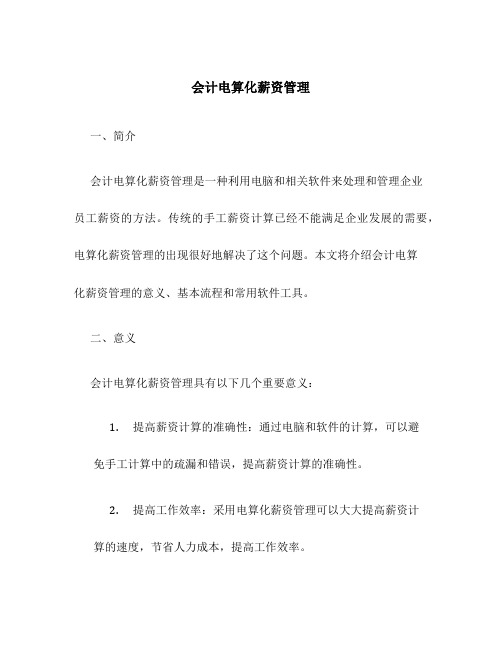
会计电算化薪资管理一、简介会计电算化薪资管理是一种利用电脑和相关软件来处理和管理企业员工薪资的方法。
传统的手工薪资计算已经不能满足企业发展的需要,电算化薪资管理的出现很好地解决了这个问题。
本文将介绍会计电算化薪资管理的意义、基本流程和常用软件工具。
二、意义会计电算化薪资管理具有以下几个重要意义:1.提高薪资计算的准确性:通过电脑和软件的计算,可以避免手工计算中的疏漏和错误,提高薪资计算的准确性。
2.提高工作效率:采用电算化薪资管理可以大大提高薪资计算的速度,节省人力成本,提高工作效率。
3.加强数据安全性:电算化薪资管理可以保护薪资数据的安全性,避免数据被泄露或篡改。
4.便于薪资分析和统计:通过电算化薪资管理,可以方便地进行薪资数据的分析和统计,为企业的决策提供依据。
三、基本流程会计电算化薪资管理的基本流程包括以下几个步骤:1.基础数据维护:包括员工信息、薪资标准等数据的录入和维护。
2.薪资计算:根据员工的工时、工资等信息,使用薪资计算软件进行计算。
3.薪资审核:对计算结果进行审核,确保薪资计算的准确性。
4.薪资发放:根据计算结果发放薪资,并记账入账。
5.数据分析和报表输出:根据需要,对薪资数据进行分析,并输出薪资报表供管理人员参考。
四、常用软件工具以下是几种常用的会计电算化薪资管理软件工具:1.SAP:是全球领先的企业应用软件公司之一,提供了完整的薪资管理解决方案,包括薪资计算、薪资审核等功能。
2.人事薪资管理系统:这是一种常用的薪资管理软件,可以用来录入和维护员工信息、薪资标准等,并进行薪资计算和审核。
3.Excel:虽然Excel不是专门的薪资管理软件,但它具有强大的计算和数据分析功能,也可以用来进行薪资管理。
4.薪酬宝:这是一款专门针对小微企业的薪资管理软件,功能简单实用,非常适合小企业使用。
以上只是一些常用的软件工具,并不代表全部。
企业可以根据自身需求选择合适的薪资管理软件。
五、总结会计电算化薪资管理在现代企业中扮演着重要的角色。
会计电算化操作7.2 任务一 工资系统基础设置
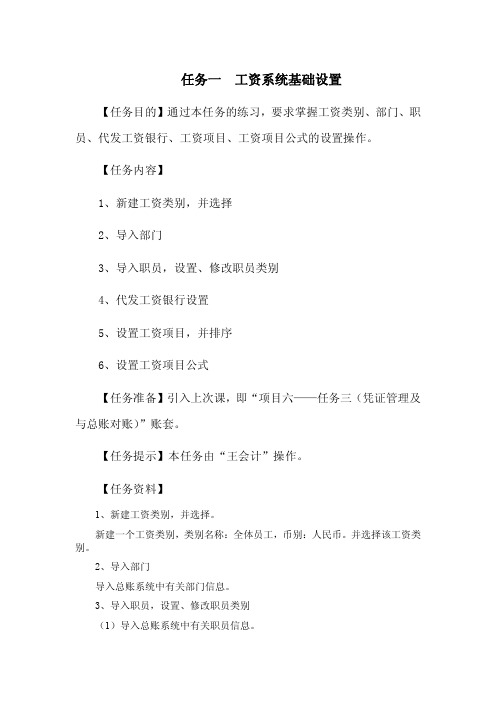
任务一 工资系统基础设置【任务目的】通过本任务的练习,要求掌握工资类别、部门、职 员、代发工资银行、工资项目、工资项目公式的设置操作。
【任务内容】1、新建工资类别,并选择2、导入部门3、导入职员,设置、修改职员类别4、代发工资银行设置5、设置工资项目,并排序6、设置工资项目公式【任务准备】引入上次课,即“项目六——任务三(凭证管理及 ”账套。
与总账对账)【任务提示】本任务由“王会计”操作。
【任务资料】1、新建工资类别,并选择。
新建一个工资类别,类别名称:全体员工,币别:人民币。
并选择该工资类 别。
2、导入部门导入总账系统中有关部门信息。
3、导入职员,设置、修改职员类别(1)导入总账系统中有关职员信息。
(2)设置、修改职员类别。
表7.1.1职员类别及所属员工职员类别代码 职员类别名称所属职员 所属部门 01管理人员刘关张张主管、李出纳、王会计赵一 周五 钱二办公室 财务部 采购部 仓库 生产部 02 生产人员 孙三 生产部 03销售人员李四销售部4、代发工资银行设置设置企业发放工资的银行:工行,银行代码:1,财号长度:11。
5、设置工资项目,并排序 企业工资项目信息如下表。
表7.1.2 企业工资项目表 顺序号 项目名称 数据类型 小数位数项目属性 1 职员代码 文本 其它 2 职员姓名 文本其它3 部门名称 文本 其它4 职员类别 文本 采用系统默认值其它 5 基本工资 货币 2 可变项目 6 奖金 货币 2 可变项目 7 交通补贴 货币 2 可变项目 8应发合计货币2可变项目9 缺勤扣款 货币 2 可变项目10 住房公积金 货币 2 可变项目11 代扣税 货币 2 可变项目12 扣款合计 货币 2 可变项目13 实发合计 货币 2 可变项目14 缺勤天数 实数 2 可变项目6、工资项目公式设置公式名称:全体员工工资计算。
需要设置公式的工资项目见下表。
表7.1.3 “全体员工”工资类别下的工资项目公式项目 项目公式交通补贴 销售部的交通补贴为800元,其他部门为500 元。
会计电算化-日常工资管理与月末处理

能。
(4)如果需按某些条件筛选符合条件的人
员进行录入,比如:选择人员类别为干部
的人员进行录入,可使用“筛选”功能。
1、录入基本工资数据
例:输入正式人员基本工资数据
操作步骤:打开正式人员工资类别, 业务处理—工资变动—单击【过滤器】— 选择“基本工资和奖励工资”—确认 输入数据
点击“重新计算”按钮 选择所有项目
工 资 录 入 及 计 算
工 资 汇 总
工 资 分 配 凭 证
月 末 结 账
总账
Βιβλιοθήκη (二)设置基础信息 1.设置工资类别 工资类别用于对工资核算范围进行分类。企业一般可按人 员、部门或时间等设置多个工资类别。 2.设置工资项目 设置工资项目是计算工资的基础,包括工资项目名称、类 型、数据长度、小数位数等。 3.设置工资项目计算公式 设置工资项目计算公式是指企业根据其财务制度,设置某 一工资类别下的工资计算公式。 4.设置工资类别所对应的部门 设置工资类别所对应的部门后,可以按部门核算各类人员 工资,提供部门核算资料。
采购
模块关系及流程
应付账款
库存
销售
记账凭证
应收账款
工资 审核
固定资产
记账
账簿
结账
报表及分析
一、工资管理模块初始化工作 第五节 工资管理模块的应用 (一)工资业务处理流程
设 置 工 资 类 别
设 置 职 工 类 型
设 置 部 门
设 置 职 工 信 息
分 工 资 类 别
设置职工信息
设置工资项目 设置计算公式 设置个人 所得税率 定义分配凭证
5.设置所得税 为了计算与申报个人所得税,需要对个人所得税进行相应 的设置。设置内容具体包括:基本扣减额、所得项目、累 进税率表等。 6.设置工资费用分摊 企业在月内发放的工资,不仅要按工资用途进行分配,而 且需要按工资一定比例计提某些费用。为此系统提供设置 计提费用种类和设置相应科目的功能。
会计电算化薪资处理
会计电算化薪资处理1. 简介会计电算化薪资处理是指利用计算机技术和会计知识对企业员工薪资进行处理和管理的过程。
随着信息技术的不断发展,会计电算化薪资处理在企业中得到了广泛应用。
它能够提高薪资处理的效率和准确性,减少人力成本和错误率,同时也能够提供各种薪资报表和分析数据,为企业的决策提供参考依据。
2. 薪资处理流程薪资处理流程通常包括以下几个步骤:2.1 基本信息采集在进行薪资处理之前,首先需要采集员工的基本信息,包括姓名、部门、工号、岗位、工作时长等。
这些信息通常可以通过人力资源管理系统或人事部门收集到。
2.2 工资核算薪资核算是根据员工的实际工作情况计算其应得的工资。
这包括根据工作时长计算基本工资、加班工资、绩效奖金等,同时还需要考虑扣款项目如社保、公积金、所得税等。
工资核算可以通过编写薪资核算程序或使用专业的薪资核算软件完成。
2.3 工资发放工资核算完成后,需要将计算得到的工资发放给员工。
这一步骤可以通过银行转账或现金发放等方式进行。
在发放工资时,需要对工资进行记录,包括发放日期、发放金额等。
2.4 工资报表和分析工资处理完成后,可以生成各种薪资报表和分析数据,为企业的薪资管理和决策提供支持。
例如,可以生成每月薪资汇总表、员工薪资明细表、薪资分析报告等。
这些报表和数据可以帮助企业管理层分析薪资结构、员工薪资福利情况等,并制定相关政策。
3. 会计电算化薪资处理的优势相比传统的手工处理方式,会计电算化薪资处理有以下几个优势:3.1 提高效率使用计算机技术进行薪资处理能够大大提高处理效率。
计算机可以迅速完成复杂的薪资计算,并且可以通过批量处理的方式同时计算多个员工的工资,大大缩短了处理时间。
3.2 提高准确性传统的手工处理方式容易出现数据录入错误、计算错误等问题,而使用电算化薪资处理可以有效减少这些错误的发生。
计算机可以准确无误地执行各种计算和逻辑判断,避免了人为因素对薪资处理的影响。
3.3 降低成本会计电算化薪资处理可以降低员工薪资处理的人力成本。
开放大学《电算化会计》形考任务8工资业务处理操作步骤分解
开放大学《电算化会计》形考任务8工资业务处理操作步骤分解考核要求:考核内容:操作步骤分解:点击“信息门户”进入“注册【控制台】”用户名输入“11”密码输入“1”账套选择“555”会计年度选择“2017”操作日期选择“2017-01-31”点击“确定”进入软件操作界面1、设置工资项目:点击菜单“工资”—选择“设置”—选择“工资项目设置”—选择“工资项目设置”—点击“增加”—“工资项目名称”输入“住房公积金”—类型选择“数字”—长度选择“8”—小数选择“2”—增减项选择“减项”—点击“确认”。
2、设置工资项目计算公式(1)点击菜单“工资”—选择“设置”—选择“工资项目设置”—选择“公式设置”—左边“工资项目栏”点击“增加”—选择“住房公积金”—右边“住房公积金公式定义”栏中录入公式“(基本工资+岗位工资)*0.08”—点击“公式确认”—再点击“确认”;(2)点击菜单“工资”—选择“设置”—选择“工资项目设置”—选择“公式设置”—左边“工资项目栏”点击“增加”—选择“应发合计”—右边“应发合计公式定义”栏中录入公式“基本工资+岗位工资”—点击“公式确认”—再点击“确认”;(3)点击菜单“工资”—选择“设置”—选择“工资项目设置”—选择“公式设置”—左边“工资项目栏”点击“增加”—选择“应发合计”—右边“扣款合计公式定义”栏中录入公式“住房公积金+代扣税”—点击“公式确认”—再点击“确认”。
3、录入人员档案点击菜单“工资”—选择“设置”—选择“人员档案”—点击“增加”录入档案信息(如下图):点击“确认”—点击“退出”关闭窗口。
4、录入工资数据并进行工资计算:左边导航选择“工资管理”—右边点击“工资变动”—输入林丽的基本工资“6500.00”—输入林丽的岗位工资“6500.00”—点击菜单“计算”—点击菜单“汇总”—点击“退出”关闭窗口。
5、工资分摊设置:(1)左边导航选择“工资管理”—右边点击“工资分摊”—点击“工资分摊设置”—点击“增加”—计提类型名称输入“应付工资”—点击“下一步”—部门名称选择“经理办公室”—人员类别选择“管理人员”—项目选择“应发合计”—借方科目选择“660201”—贷方科目选择“2211”;(2)第二行、第三行部门名称分别选择“财务部”、“采购中心”,后面的人员类别、项目、借方科目、贷方科目选择内容与第一行相同;(3)录入完毕点击右下角“完成”—点击“返回”—点击“确定”—关闭窗口。
实训六会计电算化实验报告——工资系统
《会计电算化原理与实务》实验报告学号:姓名:(1执行“业务处理” | “扣缴个人所得税”命令,打开“栏目选择”对话框。
)(2在各栏目中进行设置,此处选择系统默认设置,单击“确认”按钮。
)(3单击“税率”按钮。
)(4修改所得税的纳税基数为“2500”。
)(5单击“确认”按钮。
)(五)工资管理日常业务处理1新增加人员.新增人员的档案设置与建立人员档案的方法一样。
2工资数据管理.(1执行“业务处理” | “工资变动”命令,进入“工资变动”窗口。
)(2单击“过滤器”下拉列表框,选择“过滤设置”选项,打开项目过滤对话框,将“工)资项目”列表框中的“基本工资”、和“奖励工资” “请假天数”三项项选入。
(3单击“确认”按钮,返回“工资变动”窗口,此时每个人的工资项目只显示“基本工)资”、“岗位工资”和“奖金”三项。
(4输入工资数据。
)(5临时人员工资情况和上述步骤类似。
)3工资数据更新.(1执行“业务处理” | “工资变动”命令,进入“工资变动”窗口。
)(2单击“替换”,打开“工资项数据替换”对话框,单击“将工资项目”下拉列表框,)选择“奖励工资”,在“替换成”文本框中输入“奖励工资+200”。
(3在“替换条件”选项区中选择“部门类别”、“=”、“市场部”。
)(4单击“确认”按钮。
)(六)工资管理系统期末业务处理1工资分摊.(1执行“业务处理” | “工资分摊”命令,进入“工资分摊”窗口。
)(2单击“工资分摊设置”按钮,打开“工资分摊设置”对话框。
)(3在“工资分摊设置”对话框中单击“增加”’按钮,打开”分摊计提比例设置“对话)框输入新的计提类型名称和分摊计提比例。
合同管理制度1范围本标准规定了龙腾公司合同管理工作的管理机构、职责、合同的授权委托、洽谈、承办、会签、订阅、履行和变更、终止及争议处理和合同管理的处罚、奖励;本标准适用于龙腾公司项目建设期间的各类合同管理工作,厂内各类合同的管理,厂内所属各具法人资格的部门,参照本标准执行。
会计电算化实务操作(操作步骤流程图)1-5题
1-2、增加操作员以及建立账号
题目:注册—系统注册—用户名admin—权限—操作员—增加
增加操作员步骤:系统管理进去后点击系统-注册
3、题目:设置权限
注册—用户名admin—权限—(孙权)选中—账号主管旁701—增加—工资管理(固定资产)双击左键—确定
此处以丁清晨举例填写
4、题目:增加会计科目
注册—基础设置—财务—会计科目—选中1002—增加—科目新增—录入编码名称—外币核算选定—币种下拉菜单—选择—确定—关闭
点选增加
录入相关信息如下图
5、填制凭证
注册—总账—凭证—填制凭证—增加—摘要(提现)回车点科目栏—科目录入或代码—回车—金额录入—回车—再次录入摘要回车—科目代码录入—贷方金额—借方金额—保存—确定—退出
点击总账下凭证填制凭证如下
点击增加转账凭证
双击转账凭证开始填制
点击保存退出。
- 1、下载文档前请自行甄别文档内容的完整性,平台不提供额外的编辑、内容补充、找答案等附加服务。
- 2、"仅部分预览"的文档,不可在线预览部分如存在完整性等问题,可反馈申请退款(可完整预览的文档不适用该条件!)。
- 3、如文档侵犯您的权益,请联系客服反馈,我们会尽快为您处理(人工客服工作时间:9:00-18:30)。
表示“假定人员类别1500元。
工资公式设置
步骤2:同例:再设置“奖金”的公式:工资项目框中“增加”——选择“奖金”,设置公
式——公式输入参照中的工资项目的“基本工资”——运算符中的“*”——手工收入0.1— —公式确认 注意:奖金的公式基于 “基本工资”,从逻辑关 系上,应该是先有“基本 工资”,后有“奖金”, 所以一定要在工资项目中 把“奖金”拖到“基本工 资”下面。
工资报表查询
步骤:工资——统计分析——账表——工资表(工资分析表)。可以查看需要的报表。
注意:1、如果进入账表中,只显示“应发合计”、“扣款合计”、“实发合计”等 系统默认项目,不显示自己增加的项目。则需要“重建表”
工资——统计分析——账表——我的账表——选择某个报表——重建表——选择重新 生成的报表——退出。 2、账表中有些栏目想显示,有些不想显示,需要“修改表” 工资——统计分析——账表——我的账表——选择某个报表——修改表——增加或者 删除项目即可。
删除凭证
如果凭证已经生成,发现数据错误,要重新修改数据,则需要把这张凭证删除。 工资——统计分析——凭证查询——删除
1、外部凭证不能在总账中直接删除,必须到相应 模块删除; 2、凭证删除后,在总账模块该凭证界面,会打上 “作废”字样。“凭证整理”掉。 3、如果凭证已经在总账中审核、记账,则需要取 消记账、取消审核后,才能删除。
银行代发
如果在人员档案设置了银行账号,则可以定义银行代发格式和银行代发表。
步骤:业务处理——银行账号——选择银行模版——定义输出栏目(增加栏目、删除栏
目)——确认——银行代发一览表——方式(按照银行的要求设置输出格式)——传输
工资分摊设置
如果启用了总账模块,就可以把工资模块的数据通过制单的形式传递到总账,建立起总账和工 资模块的联系。工资模块只负责计提过程,发放工资的话,在总账中填制凭证。 步骤:1、业务处理——工资分摊——工资分摊设置——增加——录入工资分摊名称和比 例(假定名称为“计提工资”,“计提比例为100%”)——下一步——详细设置——完成。 项目默认是“应发合计”, 即按照工资变动中“应发 合计”的100%做为计提依 据
工资项目设置
步骤:工资——设置——工资项目设置――工资项目设置――增加――参照
――选择相关项目(“基本工资”等)――填写信息(“字段类型”“增减项” 等)
1、应发合计、扣款合计、实发合计 (如果代扣税,还有“代扣税”)等 工资项目,是系统默认项目,不能删 除、修改。其公式不能修改 2、工资项目可以通过“移动”的上下 箭头调整位置,这里的位置决定了其 在工资变动表中的位置。
代扣个人所得税
在账套初始的时候,如果选择“代扣税”,则要进行“代扣个人所得税” 的计算。 步骤:业务变动——代缴个人所得税——选择代选栏目——选择对应工资项目——确
认——个人所得税扣缴申报表——税率按钮,可以设置“扣税基数”、“计算公式”。
这里的“扣缴所得税额”对应工资变动的“代扣税”
注意:对应工资项目,系统默认的是“实发工资”(这里的实发工资是没有扣减所得税前 的实发合计),根据经验,一般的单位不是。建议用户在设置工资项目时,增加一个“计 税工资”项目,其增减项设成“其他”,再根据实际情况,设置计算公式。此处将“对应 工资项目”设成“计税工资”。
二、反结账:当结账完成后,发现数据有误,需要修改,则需要“取消结账”
下个月的操作日期进入——业务处理——反结账——确认。 注意:反结账完成后,新的月份的操作将自动删除。
1、人员类别设置:工资——设置——人员类别设置,增加“管理人员”,回车;再增加 “销售人员”,回车。 2、部门档案:工资——设置——部门选择设置,也可以直接从基础设置中的“机构设置” 中增加。增加董事会和销售部
3、人员附加信息设置:工资——设置——人员附件信息设置——增加——参照双击“性 别”。
4、录入人员档案:工资——设置——人员档案。菜单栏后鼠标右键,“文本标示”,点击, 则菜单按钮变为中文显示——批增,选择董事会的李四,再选择销售一部的张三——修改 人员类别,修改李四附加信息录入性别“男”——确认——下一人——张三基本信息设置 “银行代发”的相关内容,修改人员类别,附加信息中录入性别为“男”——确认
注意:1、如果没有录入“人员档案”时,工资项目设置中的“公式设置”是灰色的。 2、如果是多工资类别,则在关闭所有工资类别的情况下,工资项目设置中的 “公式设置”也是灰色的。
3、公式设置完成,一定要点击“公式确认”按钮。
工资变动
工资变动是工资模块的灵魂,所有的数据都是从“工资变动”中体现 的。 步骤:业务处理――工资变动――点击“编辑”按钮,进入002李四人员的工资录入页
编辑界面――只用录入补贴200元,缺勤扣款假定50即可(其它系统会根据公式自己计算) --确认――弹出001张三人员工资录入界面——补贴150元,缺勤50元——重新计算。
1、基本工资、奖金根据公式自动计算出来; 2、代扣税根据“代扣个人所得税”中的扣税依据、扣税基数、税率自动计算出来。 如果“代扣个人所得税”表中做了变动,则要到工资变动界面重新“计算”
类别是销售人员;李四是董事会人员,人员类别是管理人员。公司的工资项目有基本工资、奖 金、补贴、缺勤扣款。工资标准是:假定是管理人员,基本工资是2000元,其他人员是1500; 奖金按照工资的10%计算。补贴都是200元。张三工资银行代发,工行账号11111111111
假定该企业已经完成了“单个工资类别,代扣税,不扣零”的初始设置。
1、在多类别设置下,只有关闭所有工资类别时,才能增加工资项目。然后把已经增加
的工资项目分别添加到不同的工资类别中。 2、设置为增项的工资项目将直接参与应发合计的计算,设置为减项的工资项目将直接 参与扣款合计的计算,设置为其他的工资项目将不直接参与应发合计和扣款合计的计算。 3、工资项目的修改、删除时,将光标放在选项上,单击[重命名]或[删除]按钮 4、工资项目必须唯一,一经使用,项目类型不允许修改
工资公式设置
从上述例子看出,除了系统的应发合计、扣款合计、实发合计默认了公式外,还需要对 “基本工资”“奖金”两个工资项目设置公式。
步骤1:设置――工资项目设置――公式设置页签――工资项目框中“增加”——选择“基
本工资”,设置公式——光标定位在基本工资公式设置框中——函数公式向导输入——选择 “iff”函数——下一步——逻辑表达式通过光标选择“人员类别=管理人员”,——算术表达 式——完成——公式确认
结账和反结账
一、结账:当本月业务处理完毕后,则需要对本月数据结账 业务处理——月末处理——确认一系统提示“本月处理之后工资将不允许变动,继 续月末处理吗”一是一选择清零项目一结转完毕 提示: 1、月末处理只有在会计年度的1月至11月进行 2、若为处理多个工资类别,则应打开工资类别,分别进行月末结账; 3、进行月末处理后,当月数据将不再允许变动 4、对于下个月工资数据基本不变的工资项目可以选择“不清零”,如基本工资,每 个月基本固定,就可以不清零,下个月的工资变动表中仍带出当月的数据。
2、单个工资类别可以修改为多个工资类别(工资——设置—— 选项——参数设置),多个工资类别不可以修改成单个。
建立工资类别:工资——工资类别——新建工资类别——录入名称—— 下一步——选择部门——确定
基础档案设置
我们一个例子来说明工资模块的使用。
例子:假定A公司有两个人员:张三和李四,性别都是“男性”。张三是销售部人员,人员
工资分摊设置一次即可,不用每个月都设置。可以删除、修改
2、每个月业务处理——工资分摊——选择分摊类型、部门、月份等信息。
一定要把“明细到工资项 目”选项选中,否则制单 界面带不出科目
生成凭证和删除凭证
3、点击“确定”,出现工资计提一览表
如果本月数据已经生成 的凭证,在进入这个界 面,“应发合计”下的 数据都是绿色的,表示 “无可制单数据”。 4、点击“制单”按钮——选择“凭证类别”——生成凭证
工资管理
系统启用 基础档案录入 工资项目设置 工资公式设置 工资变动 代扣个人所得税 银行代发 生成凭证 工资报表查询 结账和反结账
系统启用
前提:以账套主管身份登陆系统管理,在“帐套”菜单下点击“启用”, 启用工资模块。 初始设置步骤:用友通——工资——选择本账套处理的工资类别个数— —选择币种——下一步——确定是否代扣税——下一步——确定是 否“扣零”处理——下一步——确定“人员编号”长度——完成 注意:1、系统初始的时候如果选择“单个”工资类别,则系统默认建 立“001工资类别”,工资下的“工资类别”菜单不可打开,也不能新 建工资类别,进入工资模块默认进入001工资类别。如果系统初始的时 候选择“多个”工资类别,工资下的“工资类别”菜单可以打开,新建 工资类别、打开工资类别、删除工资类别。
